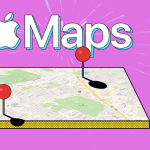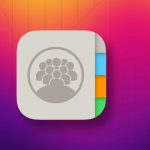Η εφαρμογή Σημειώσεις είναι ένα πολύ χρήσιμο εργαλείο που σας επιτρέπει να κρατάτε σημειώσεις, να σημειώνετε ιδέες και να δημιουργείτε λίστες. Η εφαρμογή διαθέτει επίσης μια δυνατότητα προσθήκης ετικετών, η οποία σας διευκολύνει να κάνετε ping σε ένα συγκεκριμένο άτομο ή ομάδα, επιτρέποντάς σας να επιστήσετε την προσοχή του σε κάτι σημαντικό. Έτσι, σε αυτό το ιστολόγιο, θα παρουσιάσω τα βήματα για να προσθέσετε ετικέτα σε κάποιον στην εφαρμογή Notes σε iPhone, iPad και Mac.
Πώς να προσθέσετε ετικέτα σε κάποιον στην εφαρμογή Notes σε iPhone ή iPad
Ας υποθέσουμε ότι συνεργάζεστε σε ένα έργο με συναδέλφους ή κάνετε ένα σχέδιο με την οικογένειά σας. Η προσθήκη ετικέτας σε κάποιον στην εφαρμογή Σημειώσεις θα τον βοηθήσει να εστιάσει στην περιοχή που θέλετε να επισημάνετε. Επίσης, οι συμμετέχοντες θα λαμβάνουν ειδοποιήσεις για τις πρόσφατες αλλαγές.
Ως εκ τούτου, είναι ένας πολύ καλός τρόπος για να ενημερώνεστε για όλους. Ακολουθεί ένας οδηγός βήμα προς βήμα για την προσθήκη του ονόματος ενός ατόμου σε μια σημείωση. Πριν ξεκινήσουμε, πρέπει να μοιραστείτε τους φακέλους σημειώσεων στο iPhone σας με το άτομο που θέλετε να αναφέρετε.
1. Εκκινήστε την εφαρμογή Σημειώσεις → Επιλέξτε Κοινόχρηστο για να προβάλετε όλους τους φακέλους που έχετε μοιραστεί.
2. Μεταβείτε στη σημείωση που θέλετε.
3. Πληκτρολογήστε (@) και πληκτρολογήστε το όνομα του συμμετέχοντα στον οποίο θέλετε να προσθέσετε ετικέτα.
4. Πατήστε Τέλος για να αποθηκεύσετε τις αλλαγές σας.
Ο χρήστης με ετικέτα θα επισημανθεί και θα ειδοποιηθεί για τις αλλαγές που έγιναν στη σημείωση.
Πώς να προσθέσετε ετικέτα σε κάποιον στην εφαρμογή Notes στο Mac
1. Ανοίξτε το Notes σε Mac.
2. Τοποθετήστε το δείκτη του ποντικιού πάνω από το φάκελο που θέλετε να μοιραστείτε → Πατήστε το εικονίδιο με τις τρεις κουκκίδες.
3. Πατήστε Κοινή χρήση φακέλου.
4. Ορίστε τις ρυθμίσεις δικαιωμάτων σύμφωνα με τις προτιμήσεις σας.
5. Επιλέξτε ένα μέσο από το Φύλλο κοινής χρήσης → Πατήστε Κοινή χρήση.
6. Προσθέστε το όνομα ή το αναγνωριστικό email (Apple ID) του παραλήπτη → Πατήστε Αποστολή.
7. Μόλις ο χρήστης αποδεχτεί το αίτημα, θα σας επιτραπεί να προσθέσετε ετικέτα στον παραλήπτη.
8. Μεταβείτε σε μια επιθυμητή σημείωση από τον Κοινόχρηστο φάκελο → Πληκτρολογήστε @ και πληκτρολογήστε το όνομα που θα επισημανθεί για εσάς.
Τώρα που ο συμμετέχων έχει επισημανθεί, θα λαμβάνει μια ειδοποίηση κάθε φορά που γίνονται αλλαγές στη σημείωση.